Kuidas saata faksi iPhone’ist
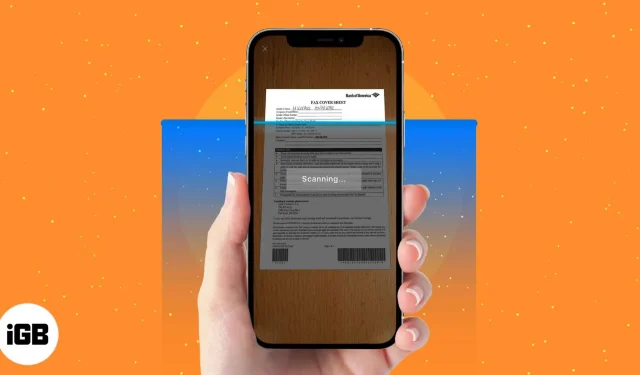
Faksimine võib tunduda aegunud, kuid sellel on siiski oma kasutusala. Paljud faksirakendused muudavad dokumentide saatmise ja vastuvõtmise lihtsaks ilma tavalist faksiaparaati kasutamata. Nendest on iFax üks parimaid valikuid. Selles artiklis selgitan seda, kuidas iPhone’ist faksi saata.
Kuid kõigepealt teeme selgeks, miks peaksite seda meetodit e-posti ja muude kaasaegsete kommunikatsioonitehnoloogiate ajastul kasutama.
Miks inimesed ikka veel faksi kasutavad?
Hoolimata sõnumsiderakenduste ja e-posti arengust on faks elus ja terve! Seda kasutavad ettevõtted kogu maailmas, eriti Ameerika Ühendriikides, Jaapanis ja Saksamaal. Faksi eelistatakse sageli meilile, kuna see on turvalisem viis dokumentide edastamiseks, peamiselt siis, kui tegemist on allkirjadega.
Faksitud allkirjad võeti seaduslikult vastu 1980ndate lõpus ja 1990ndate alguses ning neid aktsepteeritakse laialdaselt. Kuigi 2000. aasta elektroonilise allkirja seadus andis digitaalallkirjadele sarnase õigusjõu, ei ole need veel nii laialdaselt aktsepteeritud.
Lisaks annab faksimine teile kättesaamise kinnituse, mis meilikirjades ja muudes suhtlusviisides sageli puudub.
Niisiis, uskuge või mitte, faksi peetakse endiselt kiireks ja mugavaks viisiks dokumentide saatmiseks ja vastuvõtmiseks. Üks asi, mis on aga muutunud, on see, et traditsioonilisi fakse pole vaja. Tänu paljudele rakendustele saate oma iPhone’is või arvutis Interneti kaudu fakse saata ja vastu võtta.
Minu lemmik on iPhone’i iFaxi rakendus, mida on ülilihtne kasutada ja mis saab töö kiiresti tehtud, nagu allpool selgitatud.
Kuidas oma iPhone’ist skannida ja faksida
Rakendus iFax pakub mugavat võimalust oma iPhone’ist dokumente edastada. Selle kasutamiseks peate tellima, kuid see pakub mugavat 7-päevast tasuta prooviperioodi.
iFaxi põhitellimus algab 24,99 dollarist kuus. Rakendus võimaldab lisada dokumendi või pildi, kirjutada teksti või skannida dokumenti faksimiseks. Tehke järgmist.
- Laadige App Store’ist alla iFaxi rakendus .
- Avage rakendus ja toksake Saada tasuta faks .
- Sisestage üksikasjad, nagu adressaadi faksinumber , nimi ja kõik kommentaarid .
- Puudutage nuppu Skanni/Lisa dokument , et lisada dokument, mida soovite saata.
- Valige , kus dokument/pilt asub.
- Dokumendi saate luua ka puudutades nuppu Scan a Document või Write Text .
- Muutke oma manust vastavalt vajadusele.
- Pärast lisamist näete selle eelvaadet .
- Faksi adressaadile edastamiseks
puudutage nuppu Saada .
Samuti saate dokumentide vastuvõtmiseks faksinumbri hankimiseks kasutada rakendust iFax. Selleks puudutage rakenduse avakuval Hangi faksinumber ning valige oma asukoht ja number .
KKK-d
K. Kuidas saata faksi iPhone’ist ilma rakenduseta?
Kahjuks pole iPhone’is praegu sisseehitatud faksifunktsiooni. Seega peate faksi saatmiseks või vastuvõtmiseks kasutama kolmanda osapoole faksirakendust.
K. Kuidas saata faksi iPhone’i märkmetest?
Kui soovite saata faksi oma iPhone’i rakendusest Notes, peate esmalt märkme kopeerima või eksportima pilvesalvestusteenusesse, nagu iCloud, Google Drive või Dropbox. Seejärel kasutage dokumendi lisamiseks ja faksimiseks faksirakendust (nt iFax).
Sulle võib meeldida ka:



Lisa kommentaar